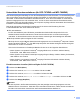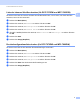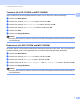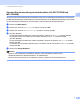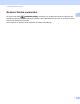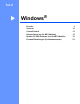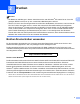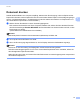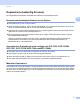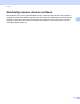Software User's Guide
Table Of Contents
- SOFTWARE-HANDBUCH
- Inhaltsverzeichnis
- Gerätetasten
- 1 Funktionstastenfeld verwenden
- Druckertasten verwenden
- Abbrechen
- Sicherer Druck (für MFC-7460DN und MFC-7860DW)
- Unterstützte Druckeremulationen (für DCP-7070DW und MFC-7860DW)
- Liste der internen Schriften drucken (für DCP-7070DW und MFC-7860DW)
- Druckerkonfigurationsliste drucken (für DCP-7070DW und MFC-7860DW)
- Testdruck (für DCP-7070DW und MFC-7860DW)
- Duplexdruck (für DCP-7070DW und MFC-7860DW)
- Standard-Druckereinstellungen wiederherstellen (für DCP-7070DW und MFC-7860DW)
- Scanner-Tasten verwenden
- Druckertasten verwenden
- 1 Funktionstastenfeld verwenden
- Windows®
- 2 Drucken
- Brother-Druckertreiber verwenden
- Dokument drucken
- Duplexdruck (beidseitig Drucken)
- Gleichzeitig scannen, drucken und faxen
- Druckertreiber-Einstellungen
- Druckertreibereinstellungen aufrufen
- Funktionen des Windows®-Druckertreibers
- Registerkarte Grundeinstellungen
- Registerkarte Erweitert
- Skalierung
- Umkehrdruck
- Wasserzeichen benutzen
- Wasserzeichen-Einstellungen
- Druck von Kopf- und Fußzeile einrichten
- Tonersparmodus
- Sicherer Druck (für MFC-7460DN und MFC-7860DW)
- Administrator
- Benutzerauthentifizierung (für MFC-7860DW)
- Andere Druckoptionen
- Makro (für DCP-7070DW und MFC-7860DW)
- Einstellung Druckdichte
- Druckergebnis verbessern
- Leere Seite überspringen
- Registerkarte Druckprofile
- Druckprofil bearbeiten
- Support
- Einstellungen für Papierzuführung
- Status Monitor
- Funktionen des BR-Script-3-Druckertreibers (für MFC-7860DW) (PostScript® 3™-Emulation)
- Status Monitor
- 3 Scannen
- Scannen eines Dokumentes mit dem TWAIN-Treiber
- Scannen eines Dokumentes mit dem WIA-Treiber (Windows® XP/Windows Vista®/Windows® 7)
- Scannen eines Dokumentes mit dem WIA-Treiber (Windows-Fotogalerie und Windows-Fax und -Scan)
- ScanSoft™ PaperPort™ 12SE mit OCR von NUANCE™ verwenden
- Objekte ansehen
- Organisation der Objekte in den Ordnern
- Verknüpfungen zu anderen Anwendungen
- ScanSoft™ PaperPort™ 12SE mit Texterkennung (OCR) konvertiert eingescannten Text so, dass er bearbeitet werden kann
- Objekte aus anderen Anwendungen importieren
- Objekte in andere Formate exportieren
- Deinstallation von ScanSoft™ PaperPort™ 12SE mit OCR-Texterkennung
- 4 ControlCenter4
- Übersicht
- ControlCenter4 im Standard-Modus verwenden
- Registerkarte Scannen
- Registerkarte PC-FAX (nur für MFC-Modelle)
- Registerkarte Geräteeinstellungen
- Registerkarte Support
- ControlCenter4 im Erweiterten Modus verwenden
- Registerkarte Scannen
- Registerkarte PC-Kopie
- Registerkarte PC-FAX (nur für MFC-Modelle)
- Registerkarte Geräteeinstellungen
- Registerkarte Support
- Registerkarte Benutzerdefiniert
- 5 Remote Setup (nur für MFC-Modelle)
- 6 Brother PC-FAX-Software (nur für MFC-Modelle)
- 7 Firewall-Einstellungen (für Netzwerknutzer)
- 2 Drucken
- Apple Macintosh
- 8 Drucken und Faxen
- 9 Scannen
- 10 ControlCenter2
- 11 Remote Setup
- Scanner-Taste verwenden
- 12 Scannen (für Nutzer des USB-Anschlusses)
- 13 Scannen im Netzwerk
- Stichwortverzeichnis
9
2
2
Hinweis
• Die Bildschirm-Abbildungen in diesem Abschnitt wurden unter Windows
®
XP erstellt. Die an Ihrem PC
gezeigten Bildschirme können je nach verwendetem Betriebssystem variieren.
• Wenn Ihr PC durch eine Firewall geschützt ist und Sie über das Netzwerk nicht drucken, scannen oder die
PC-Fax-Funktion verwenden können, müssen Sie eventuell die Firewall-Einstellungen konfigurieren.
Wenn Sie die Windows
®
-Firewall verwenden und die MFL-Pro Suite bereits von der CD-ROM installiert
wurde, ist die Firewall schon entsprechend konfiguriert. Wenn nicht von der CD-ROM installiert wurde,
siehe Firewall-Einstellungen (für Netzwerknutzer) auf Seite 114 zum Konfigurieren der Windows
®
-
Firewall. Wenn Sie eine andere persönliche Firewall-Software verwenden, lesen Sie das Handbuch dieser
Software oder wenden Sie sich an den Hersteller der Software.
Brother-Druckertreiber verwenden 2
Ein Druckertreiber übersetzt das vom Computer verwendete Datenformat mit Hilfe einer Drucker- oder
Seitenbeschreibungssprache in das vom jeweiligen Drucker benötigte Format.
Die Druckertreiber befinden sich auf der mitgelieferten CD-ROM. Installieren Sie die Treiber wie in der
Installationsanleitung beschrieben. Die jeweils neusten Druckertreiber können vom Brother Solutions Center
heruntergeladen werden:
http://solutions.brother.com/
Drucken unter Windows
®
Die Druckertreiber für Microsoft
®
Windows
®
2000 Professional/XP Home Edition/XP Professional Edition/XP
Professional x64 Edition/Windows Server
®
2003
1
/Windows Server
®
2003 x64 Edition
1
/Windows
Vista
®
/Windows Server
®
2008
1
/Windows Server
®
2008 R2
1
/Windows
®
7 befinden sich auf der mit dem
Brother-Gerät gelieferten CD-ROM. Sie können einfach mit unserem Installationsprogramm auf Ihrem
Windows
®
-System installiert werden. Die Treiber unterstützen unser Datenkompressionsverfahren, mit dem
die Druckgeschwindigkeit aus Windows
®
-Anwendungen erhöht werden kann. Außerdem stehen zahlreiche
Funktionen wie der Tonersparmodus und die Verwendung benutzerdefinierter Papiergrößen zur Verfügung.
1
Windows Server
®
2003/Windows Server
®
2003 x64 Edition/Windows Server
®
2008/Windows Server
®
2008 R2 können nur für das Drucken im
Netzwerk verwendet werden. (Nicht verfügbar für DCP-7055, DCP-7057 und DCP-7060D.)
Drucken 2